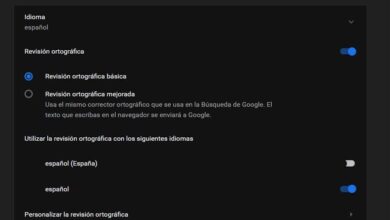Comment télécharger et installer Discord sur Ubuntu Linux étape par étape

Windows ne semble pas avoir de rival. Système d’exploitation le plus utilisé au monde, il conserve un énorme avantage sur les autres systèmes qui, lentement et sans pause, continuent de fonctionner furtivement pour, un jour, occuper la position du système conçu par Microsoft.
L’un de ces systèmes d’exploitation est Linux, dont la principale caractéristique est que sa structure et son fonctionnement peuvent présenter des optimisations très intéressantes et importantes grâce à la contribution de ses développeurs, grâce au fait qu’il s’agit d’un système d’exploitation libre et open source .
De plus en plus de programmes rejoignent le monde des jeux vidéo
C’est ainsi que Linux fait partie de millions d’utilisateurs à travers le monde. Tout d’abord, il s’agissait d’un serveur web largement utilisé par certaines plateformes comme Wikipédia, et petit à petit, différents logiciels ont cherché un moyen de compléter ce système d’exploitation très intéressant.
Bien entendu, le secteur du jeu vidéo ne pouvait pas être laissé de côté. Des programmes et des jeux ont été intégrés à Linux pour et, par conséquent, la communauté des joueurs s’est de plus en plus développée.
Qu’est-ce que Discord?
Et bien sûr, quand on parle de la communauté des joueurs, il est impossible de mentionner les plates-formes et les programmes utilisés par les amateurs de jeux vidéo pour partager avec des gens de toute autre ville ou pays. L’un de ces spectacles est Discord, mais qu’est-ce que Discord vraiment ?

C’est une plateforme à travers laquelle les utilisateurs peuvent partager leurs goûts, expériences, recommandations et opinions sur les jeux vidéo via un chat room ou, grâce aux outils intéressants proposés par cette plateforme, via des appels vidéo.
Discord peut être utilisé directement à partir du Web ou vous pouvez également le télécharger sur votre smartphone, tablette ou obtenir la version de bureau pour votre ordinateur.
Créer un compte sur Discord
L’une des premières étapes à suivre pour utiliser Discord, soit directement à partir de la plate-forme Web, soit à partir de sa version de bureau pour ordinateurs, consiste à créer un compte . Pour cela, les étapes à suivre sont très simples:
- Accédez à la page Discord.
- Cliquez sur connexion puis sur le bouton « Inscription ».
- Indiquez votre adresse e-mail, le nom d’utilisateur que vous souhaitez et le mot de passe.
- Cochez la case pour les conditions de service.
- Cliquez sur continuer et votre compte sera prêt.
Télécharger Discord pour Ubuntu Linux
Si vous faites partie de cette importante communauté de personnes qui a choisi d’ utiliser Ubuntu Linux pour l’ordinateur, ne vous inquiétez pas, car Discord a été l’un des excellents programmes qui a cherché à s’intégrer dans ce système d’exploitation.
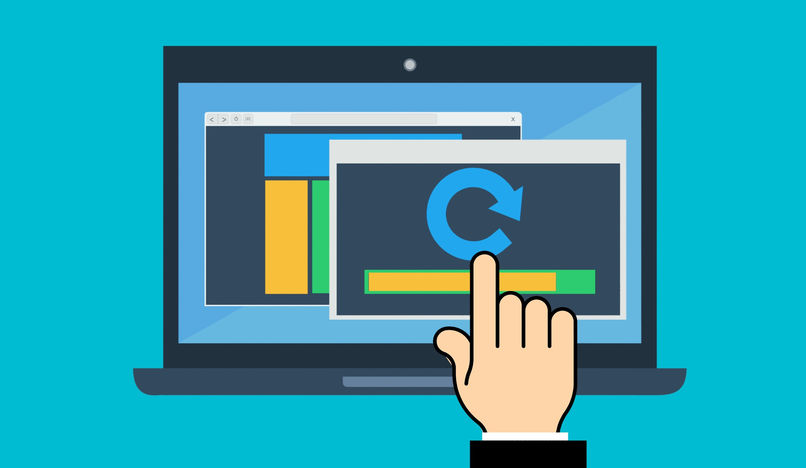
- Entrez dans la section de téléchargement de Discord.
- Recherchez et sélectionnez la section qui correspond à Linux.
- Vous avez deux options pour le téléchargement: deb et tar.gz.
- Puisque, dans ce cas, il s’agit d’Ubuntu Linux, vous devez sélectionner l’option deb pour le téléchargement.
- Cliquez sur «Télécharger».
Processus d’installation de Discord
La prochaine chose que vous devez faire est d’ utiliser le terminal pour mettre à jour votre ordinateur en utilisant les commandes ci-dessous (sans les guillemets):
- «Mise à jour Sudo apt»
- «Sudo apte update –y»
La prochaine commande que vous utiliserez est utilisée pour déplacer le terminal vers le répertoire correspondant aux téléchargements pour procéder à l’installation du programme. En ce sens, voici l’étape par étape qui vous aidera à préciser le processus:
- Utilisez la commande » cd ~ / Downloads «.
- Procéder à l’utilisation de la commande « dpkg » pour installer Discord sur Ubuntu Linux avec la commande suivante: « sudo dpkg -i discord – *. Deb «
- Attendez quelques minutes que le processus d’installation du programme se termine sur votre ordinateur.
- Prêt! Vous avez déjà Discord sur votre ordinateur.
Partagez avec vos amis ou la grande communauté Discord!
De cette façon, vous savez déjà comment télécharger et installer Discord sur Ubuntu Linux étape par étape de manière simple. Continuez maintenant à profiter des outils de communication de cette plateforme, que ce soit dans son application ou depuis le navigateur pour partager votre expérience et suivre les recommandations de vos amis ou de personnes de partout dans le monde lorsque vous jouez. Qu’attendez-vous pour vous inscrire?